Författare:
Sara Rhodes
Skapelsedatum:
14 Februari 2021
Uppdatera Datum:
1 Juli 2024
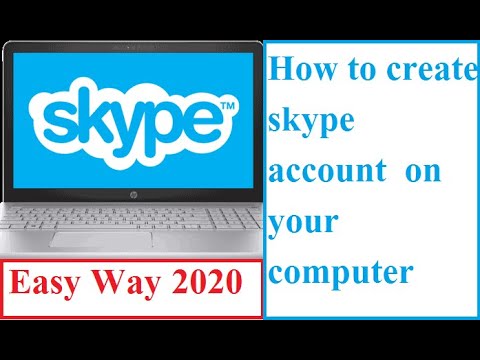
Innehåll
Skype är ett gratis videochattprogram, mycket bekvämt och enkelt. För att använda det behöver du ett Microsoft -konto, Facebook -konto eller Skype -konto. Följ stegen i den här artikeln för att göra det mycket enkelt och enkelt att skapa ett Skype -konto.
Steg
 1 Öppna Skype -hemsidan. Klicka på länken "Join Us" i det högra hörnet. Du kommer att överföras till sidan "Skapa ett konto".
1 Öppna Skype -hemsidan. Klicka på länken "Join Us" i det högra hörnet. Du kommer att överföras till sidan "Skapa ett konto".  2 Välj din inloggningsmetod. När det gäller Skype finns det tre alternativ att välja mellan. Du kan skapa ett nytt Facebook -konto, använda ett befintligt Microsoft -konto eller registrera ett Skype -konto.
2 Välj din inloggningsmetod. När det gäller Skype finns det tre alternativ att välja mellan. Du kan skapa ett nytt Facebook -konto, använda ett befintligt Microsoft -konto eller registrera ett Skype -konto. - Om du loggar in med Microsoft- eller Facebook -konton måste du ange detaljerna för motsvarande konto för att börja använda Skype. Om du skapar ett Skype -konto läser du vidare.
 3 Ange nödvändig information. För att skapa ett Skype -konto måste du ange ditt för- och efternamn, din e -postadress (som döljs för andra människors syn), ditt land och språk.
3 Ange nödvändig information. För att skapa ett Skype -konto måste du ange ditt för- och efternamn, din e -postadress (som döljs för andra människors syn), ditt land och språk. - Ytterligare information inkluderar födelsedatum, kön, stad och mobiltelefonnummer.
- Om du reser ofta väljer du det land där du tänker använda Skype oftast.
 4 Ange syftet med att använda programmet. Du kan välja mellan: främst för arbete eller för personlig kommunikation. Detta är ett valfritt alternativ.
4 Ange syftet med att använda programmet. Du kan välja mellan: främst för arbete eller för personlig kommunikation. Detta är ett valfritt alternativ.  5 Kom med ett användarnamn. Andra kommer att kunna se ditt namn och använda det för att hitta dig på Skype. Du kommer inte att kunna ändra ditt namn i framtiden, och om du inte gillar det längre måste du skapa ett nytt konto.
5 Kom med ett användarnamn. Andra kommer att kunna se ditt namn och använda det för att hitta dig på Skype. Du kommer inte att kunna ändra ditt namn i framtiden, och om du inte gillar det längre måste du skapa ett nytt konto.  6 Skapa ett starkt lösenord. Eftersom dina Skype -kontakter kommer att innehålla dina vänner och familjemedlemmar, liksom deras uppgifter, är det viktigt för dig att skapa ett starkt lösenord för ditt konto. Om ditt lösenord är för lätt tillåter Skype dig inte att använda det.
6 Skapa ett starkt lösenord. Eftersom dina Skype -kontakter kommer att innehålla dina vänner och familjemedlemmar, liksom deras uppgifter, är det viktigt för dig att skapa ett starkt lösenord för ditt konto. Om ditt lösenord är för lätt tillåter Skype dig inte att använda det.  7 Välj dina Skype -sändningsalternativ. Skype erbjuder nyhetsbrev för nya produkter och specialerbjudanden. Som standard är kryssrutorna markerade, men du kan avmarkera dem (för att inte ta emot e -postmeddelanden med erbjudanden) innan du fortsätter med registreringsprocessen.
7 Välj dina Skype -sändningsalternativ. Skype erbjuder nyhetsbrev för nya produkter och specialerbjudanden. Som standard är kryssrutorna markerade, men du kan avmarkera dem (för att inte ta emot e -postmeddelanden med erbjudanden) innan du fortsätter med registreringsprocessen.  8 Ange captcha (verifieringskod). Således bevisar du för Skype att kontot skapas av en levande person, och inte av ett automatiserat program. Om du inte kan läsa koden, klicka på knappen Uppdatera för att få en ny kod, eller klicka på knappen Lyssna för att lyssna på den.
8 Ange captcha (verifieringskod). Således bevisar du för Skype att kontot skapas av en levande person, och inte av ett automatiserat program. Om du inte kan läsa koden, klicka på knappen Uppdatera för att få en ny kod, eller klicka på knappen Lyssna för att lyssna på den.  9 Läs användarvillkoren och sekretesspolicyn. Se till att du håller med om hur Skype hanterar din personliga information. Om du håller med klickar du på den gröna knappen "Jag håller med - Fortsätt" på sidan nedan.
9 Läs användarvillkoren och sekretesspolicyn. Se till att du håller med om hur Skype hanterar din personliga information. Om du håller med klickar du på den gröna knappen "Jag håller med - Fortsätt" på sidan nedan.  10 Ladda ner och använd Skype. När ditt konto har skapats kan du ladda ner och börja använda Skype. Du kanske ser en sida som erbjuder köp av "Skype -kredit". Du behöver inte göra detta om du inte hade för avsikt att köpa det själv. Skype -kredit används för internationella och lokala samtal till mobiltelefoner och fasta telefoner till låga priser; samtal till andra Skype -användare är alltid gratis.
10 Ladda ner och använd Skype. När ditt konto har skapats kan du ladda ner och börja använda Skype. Du kanske ser en sida som erbjuder köp av "Skype -kredit". Du behöver inte göra detta om du inte hade för avsikt att köpa det själv. Skype -kredit används för internationella och lokala samtal till mobiltelefoner och fasta telefoner till låga priser; samtal till andra Skype -användare är alltid gratis.
Tips
- Det kommer att vara användbart för dig att förstå syftet med knapparna och ikonerna i Skype -fönstret längst ner. Om en av dessa ikoner under ett samtal streckas med röda linjer, fungerar inte denna knapps funktion. Om ditt ljud inte fungerar, kontrollera motsvarande högtalarikon på din dator (för röda linjer som har streckats).



